
Avec l'arrivée de Windows 10, Microsoft a décidé de créer une série d'applications liées au design, où Paint 3D se distingue particulièrement pour faire évoluer le Paint classique avec une multitude d'objets en 3 dimensions applicables à pratiquement n'importe quelle image, ce qui était très reconnaissant par une partie des utilisateurs, mais que passe sans douleur ni gloire dans de nombreux autres cas.
Et, entre autres, avec cela de Microsoft incorporé dans les dossiers des utilisateurs, tels que des documents, des images ou de la musique, un appel Objets 3D, qui est également affiché dans l'explorateur de fichiers à chaque fois qu'il est accédé. Plus précisément, c'est une fonctionnalité qui sera cachée à l'avenir. Cependant, en attendant, Nous vous montrons comment vous pouvez empêcher ce dossier de s'afficher sur n'importe quel ordinateur Windows 10.
Voici comment vous pouvez empêcher le dossier des objets 3D de s'afficher dans Windows 10
Comme nous l'avons mentionné, dans ce cas, il est possible de empêcher l'affichage du dossier d'objets 3D parmi les utilisateurs appartenant à Windows. Il faut noter qu'il ne s'agit pas d'une procédure officielle ou que cela peut être fait à partir de la configuration ou similaire, mais c'est assez simple.
De cette façon, pour masquer le dossier des objets 3D dans Windows 10, vous devez ouvrez l'éditeur de registre Windows en tapant regedit dans le champ de recherche ou en cours d'exécution. Une fois à l'intérieur, vous devez effectuer les étapes suivantes:
- Supprimer la clé
{0DB7E03F-FC29-4DC6-9020-FF41B59E513A}à partir du chemin suivant:
HKEY_LOCAL_MACHINE/SOFTWARE/Microsoft/Windows/CurrentVersion/Explorer/MyComputer/NameSpace- Supprimer la clé
{0DB7E03F-FC29-4DC6-9020-FF41B59E513A}à partir du chemin suivant:
HKEY_LOCAL_MACHINE/SOFTWARE/Wow6432Node/Microsoft/Windows/CurrentVersion/Explorer/MyComputer/NameSpace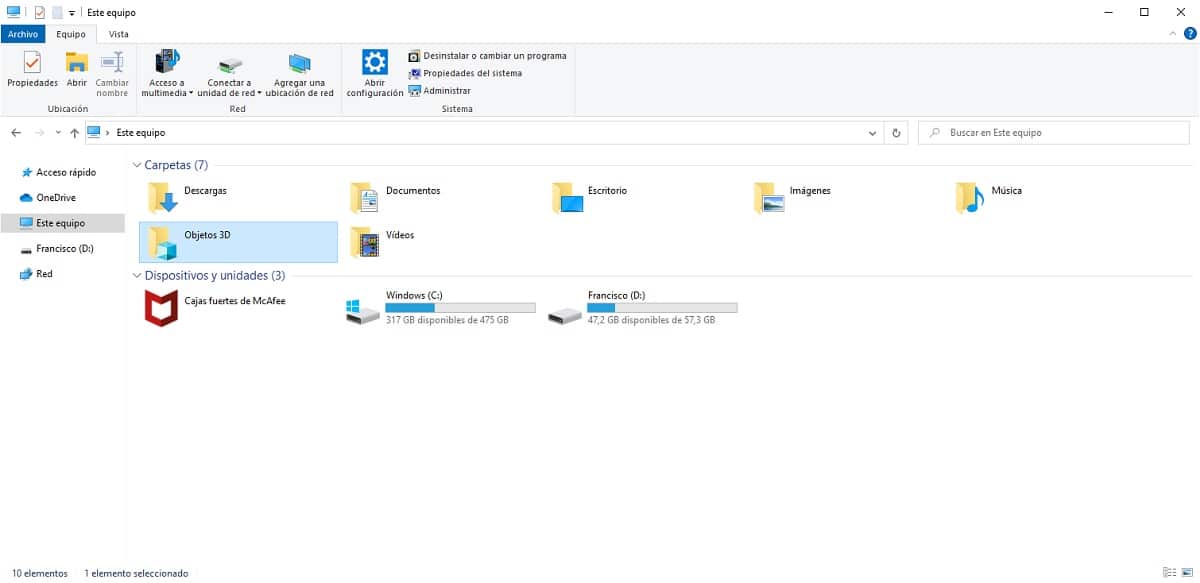

Une fois que cela est fait, si vous redémarrez votre ordinateur et accédez à l'explorateur de fichiers, vous verrez avec quelle efficacité le tapis Objets 3D Il n'est plus affiché parmi les propres dossiers du système d'exploitation au sein de l'utilisateur, bien qu'il soit vrai que vous pouvez continuer à y accéder si vous en avez besoin à tout moment.